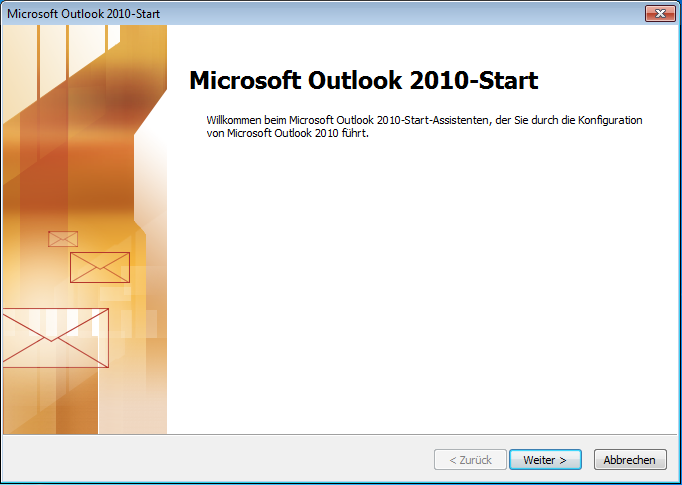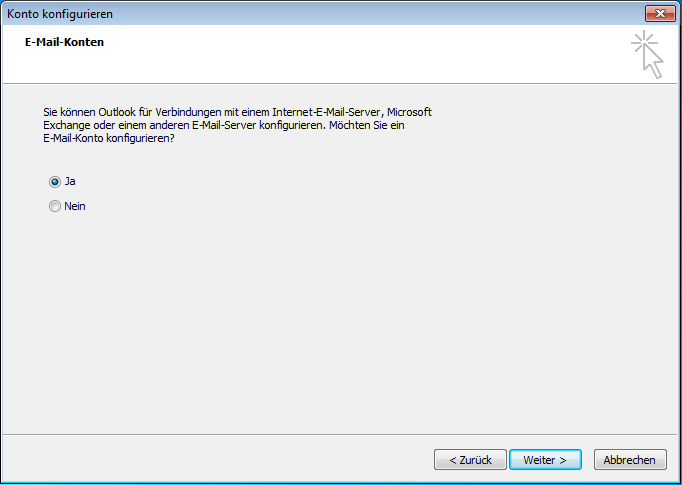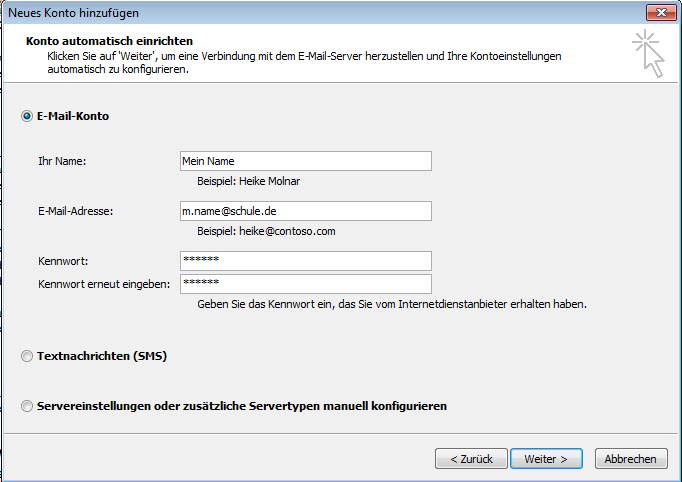Delixs10:Installationshandbuch:Clientinstallation/Microsoft Outlook: Unterschied zwischen den Versionen
Kirmse (Diskussion | Beiträge) |
Kirmse (Diskussion | Beiträge) |
||
| Zeile 16: | Zeile 16: | ||
[[Datei:Screen1.png]] | [[Datei:Screen1.png]] | ||
[[Datei:Screenagds11erg2.png]] | |||
Im nächsten Fenster müssen Sie nun ihren Namen sowie ihre E-Mail-Adresse und das dazugehörige Passwort angeben. | Im nächsten Fenster müssen Sie nun ihren Namen sowie ihre E-Mail-Adresse und das dazugehörige Passwort angeben. | ||
Wählen Sie "Weiter" und die Konfiguration startet automatisch. | Wählen Sie "Weiter" und die Konfiguration startet automatisch. | ||
[[Datei:Screenagds11erg3.png]] | [[Datei:Screenagds11erg3.png]] | ||
Version vom 6. April 2011, 13:25 Uhr
| Seite fertig: Sollten Sie Änderungsvorschläge oder Ergänzungen zu diesem Punkt haben, dann nutzen Sie bitte den Punkt Diskussion (oben). |
Einrichtung von Microsoft Outlook
Einleitung
Microsoft Outlook gehört zum Lieferumfang von Microsoft Office. Allerdings unterscheiden sich Aussehen und Funktion der einzelnen Outlook-Varianten teilweise erheblich voneinander. In früheren Windows-Versionen gehört Outlook Express zum standard Lieferumfang. Die folgende Beschreibung bezieht sich auf Microsoft Outlook 2010. Die Konfiguration von Microsoft Outlook 2010 ist deutlich einfacher als die der Vorgängerversionen bzw. der Outlook Express Versionen.
Allgemeine Einstellungen
Starten Sie zunächst Outlook. Der Einrichtungsassistent öffnet sich. Klicken Sie auf "Weiter" und im nächsten Fenster auf "Ja".
Im nächsten Fenster müssen Sie nun ihren Namen sowie ihre E-Mail-Adresse und das dazugehörige Passwort angeben. Wählen Sie "Weiter" und die Konfiguration startet automatisch.
Mit einem Klick auf "Fertig stellen" beenden Sie die Konfiguration.
Spezifische Einstellungen
Nun kann Outlook geöffnet werden und weitere Einstellungen können vorgenommen werden.
Wählen Sie nun "Datei", "Informationen" und "Kontoeinstellungen" um mit der Konfiguration fortzufahren.
Die Einstellungsmöglichkeiten sind prinzipiell selbsterklärend. So können Sie beispielsweise wählen, nach wie vielen Tagen Mails automatisch gelöscht werden. Wir möchten hier keine Vorgaben machen, da das von jedem manuell gemacht werden sollte.